Hinzufügen von In-Document-Links in MS Word
Wenn Sie einen Weblink in ein MS Word-Dokument einfügen, wird dieser automatisch als erkannt Hyperlink. Sie können einen Link einfügen oder einem Wort oder einer Phrase einen Link hinzufügen. Es ist ungefähr so einfach wie das Einfügen eines Bildes. Sie können auch In-Document-Links hinzufügen, die einen Benutzer von einem Teil eines Dokuments zu einem anderen Teil desselben Dokuments verknüpfen. Dies ist nützlich, wenn Sie verschiedene Abschnitte in anderen Abschnitten referenzieren müssen. Je größer ein Dokument ist, desto mehr wird eine solche Funktion erforderlich.
Hinzufügen von In-Document-Links
Um In-Document-Links hinzuzufügen, müssen Sie zunächst sicherstellen, dass Sie die verschiedenen Formatierungselemente verwenden, die Ihnen zur Verfügung stehen. Diese Formatierungselemente identifizieren verschiedene Teile eines Dokuments als Überschriften oder Textkörper. In MS Word werden die von Ihnen hinzugefügten Links zu Überschriften oder Buchmarken hinzugefügt.
Öffnen Sie ein MS Word-Dokument. Wählen Sie eine Überschrift aus, wechseln Sie in der Multifunktionsleiste zur Registerkarte "Startseite" und wählen Sie in der Stile-Toolbox eine Überschriftenebene aus.
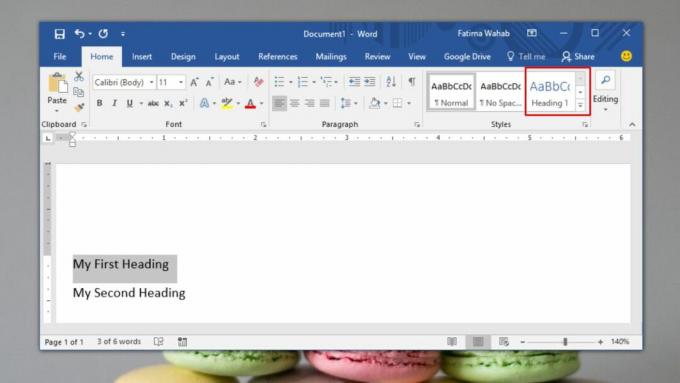
Tun Sie dies für alle Überschriften, d. H. Abschnitte, die Sie in Ihrem Dokument haben. Wählen Sie als Nächstes den Text aus, zu dem Sie einen Link hinzufügen möchten. Gehen Sie zur Registerkarte Einfügen und wählen Sie Verknüpfen.
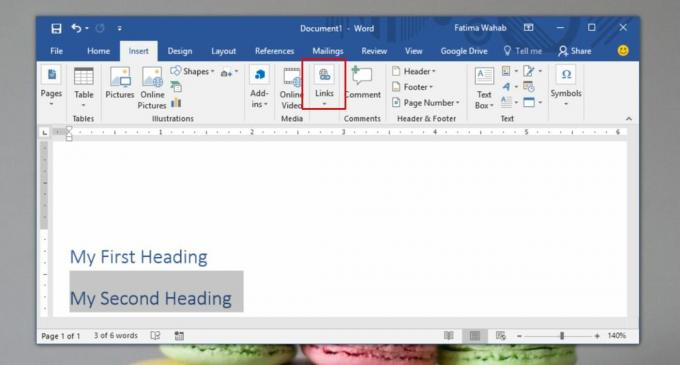
Wählen Sie im Fenster "Hyperlink einfügen" in der linken Spalte die Option "In dieses Dokument einfügen". Dadurch wird eine Liste aller Überschriften in Ihrem Dokument ausgefüllt. Wählen Sie eine Überschrift aus, und der Text, mit dem Sie verknüpft sind, führt Sie direkt zu diesem Abschnitt.

Wenn Sie keinen Link zu einem Abschnitt erstellen möchten und stattdessen einen Link zu einem Wort im Dokument erstellen möchten, müssen Sie Lesezeichen verwenden. Gehen Sie zunächst zu dem Wort, zu dem Sie einen Link erstellen möchten. Wählen Sie es aus und wählen Sie auf der Registerkarte Einfügen die Option Lesezeichen. Geben Sie den Namen des Lesezeichens ein und klicken Sie auf Hinzufügen.
Gehen Sie als Nächstes zu der Stelle, an der Sie den Link hinzufügen möchten. Wählen Sie den Text aus, zu dem Sie den Link hinzufügen möchten. Gehen Sie zur Registerkarte Einfügen und wählen Sie Verknüpfen. Wählen Sie im Fenster Hyperlink einfügen die Option In dieses Dokument einfügen. Wenn die Liste der Überschriften im Dokument ausgefüllt wird, wird ihnen eine Liste aller Lesezeichen beigefügt, die Sie dem Dokument hinzugefügt haben. Wählen Sie das Lesezeichen aus, zu dem Sie einen Link erstellen möchten.
Links navigieren
Um einen Link zu öffnen, müssen Sie die Strg-Taste auf Ihrer Tastatur gedrückt halten und auf den Link klicken. Dies gilt für Weblinks und In-Document-Links. Dies verhindert versehentliche Klicks, die Ihren Browser öffnen oder zu einer anderen Seite im Dokument springen.
Suche
Kürzliche Posts
Word 2010: Zeilennummer in Dokument einfügen
Während der Arbeit an Word 2010-Dokumenten müssen Sie manchmal Zeil...
Automatisches Ausfüllen von Excel 2010 und Word 2010 (RAND-Funktion)
Microsoft Office Suite-Anwendungen bieten die Möglichkeit, Dokument...
An OneNote 2010-Webbrowser-Integration senden
Das Senden von Text, Bildern und Animationen direkt von Webseiten a...



